Per ottenere tonalità della pelle naturali nelle tue foto, è essenziale un'accurata post-produzione. Spesso i file Raw presentano deviazioni cromatiche che rendono la pelle innaturale. Questo tutorial ti mostrerà come raggiungere una tonalità della pelle armoniosa, priva di un cast rosso, utilizzando un convertitore Raw. Iniziamo subito!
Principali scoperte
- Con la calibrazione della fotocamera e i livelli di HSL, la ritocco della pelle è semplice ed efficace.
- È fondamentale avere una buona sensibilità ai cursori dei colori e alle loro influenze sulle tonalità della pelle.
- Utilizza i cursori di saturazione per affinare l'aspetto.
Istruzioni passo-passo
Per ottenere risultati ottimali, ecco i passaggi specifici per l'adattamento delle tonalità della pelle:
Regolare le tonalità della pelle con la calibrazione della fotocamera
Il primo modo per migliorare le tonalità della pelle è utilizzare la calibrazione della fotocamera. Seleziona questo punto dal tuo convertitore Raw. Vedrai un cursore per i colori primari, in particolare per il rosso.
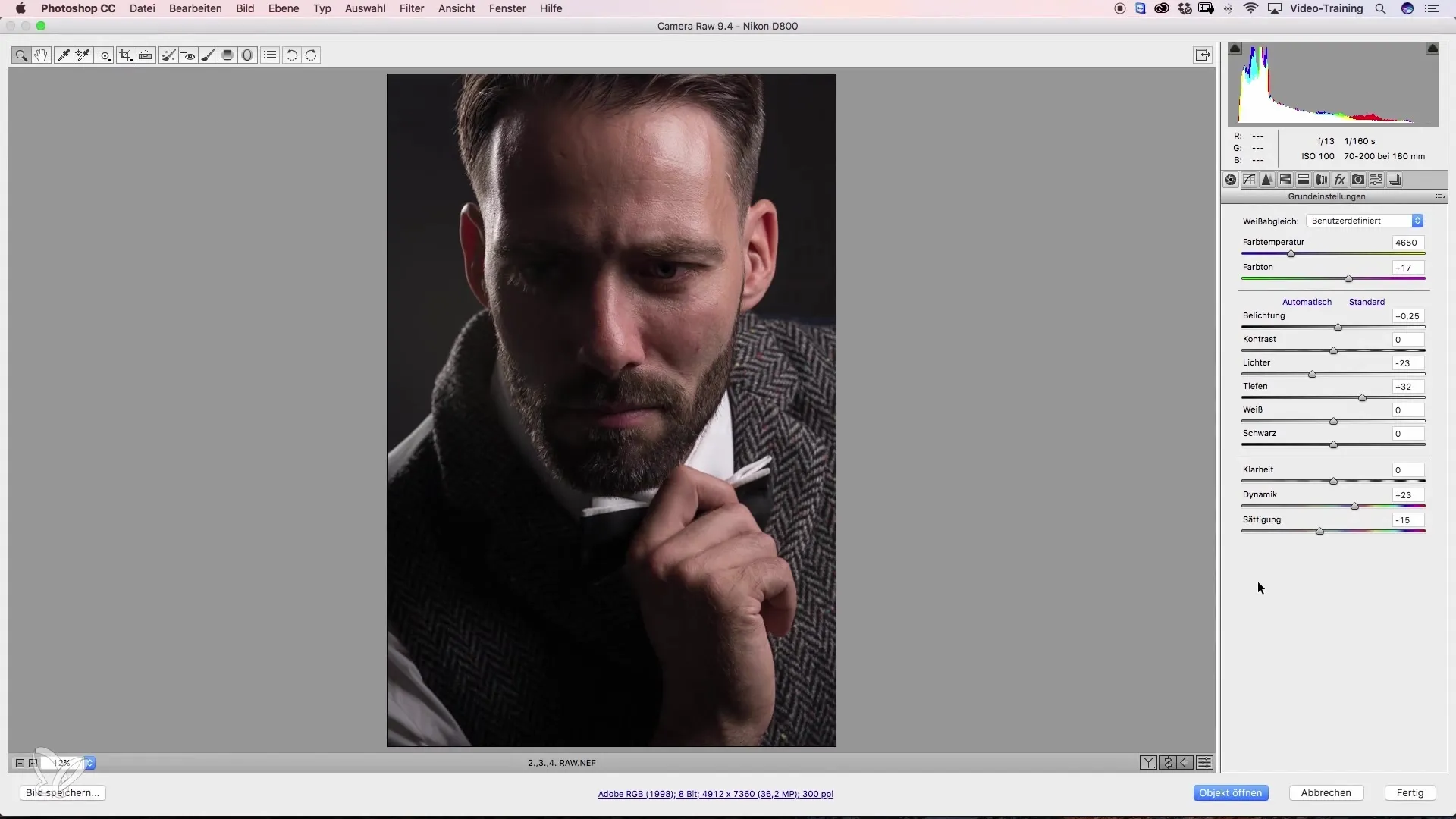
Sposta delicatamente il cursore del rosso verso sinistra o destra per ridurre il cast magenta. Tieni presente che un regolamento troppo drastico può portare a una tonalità verdastra o giallastra. Quindi, regola con cautela fino a quando le tonalità della pelle appaiono più piacevoli. Un aggiustamento più lieve è spesso più efficace e previene colori innaturali.
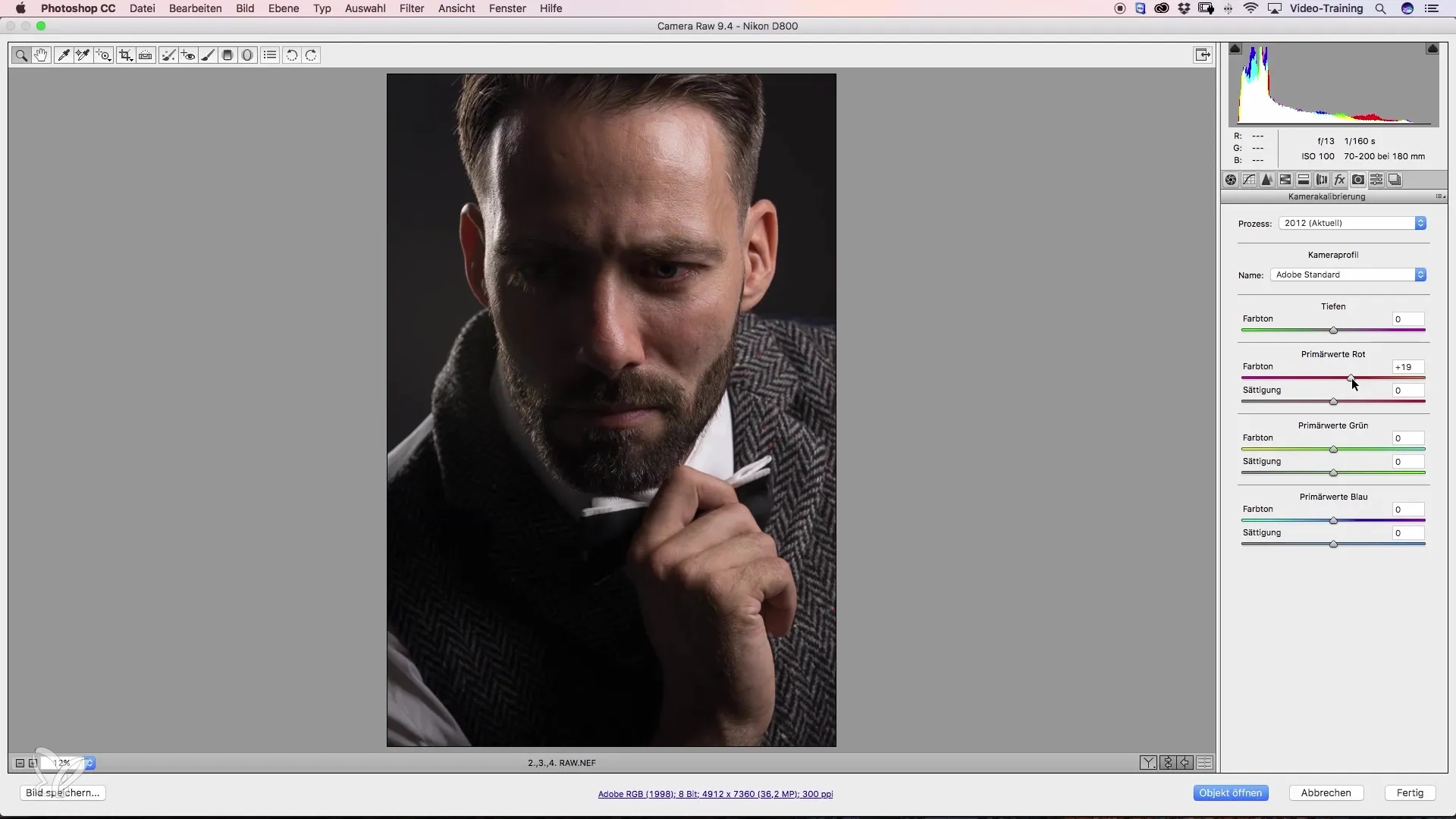
Inoltre, consiglio di ridurre leggermente la saturazione delle tonalità della pelle. Un aspetto desaturato può spesso apparire molto più naturale. Controlla regolarmente il risultato per assicurarti che le modifiche rimangano sottili ma efficaci.
Alternativa: Utilizzare i livelli HSL
Se la calibrazione della fotocamera non fornisce il risultato desiderato, puoi utilizzare il cursore dei livelli HSL. Dopo aver navigato a questo menu, troverai un cursore che si occupa specificamente delle tonalità rosse.
Sposta anche questo cursore verso destra per rendere le tonalità rosse più morbide. Spesso questo cursore produce un effetto ancora più preciso filtrando componenti cromatici più specifici e trattando le tonalità della pelle in modo più approfondito.
Se necessario, puoi anche qui ridurre ulteriormente la saturazione dell'immagine. A seconda del tuo stile, uno o l'altro metodo potrebbe essere più adatto. Fai attenzione a ciò che funziona meglio per la tua immagine prima di passare al passaggio finale.
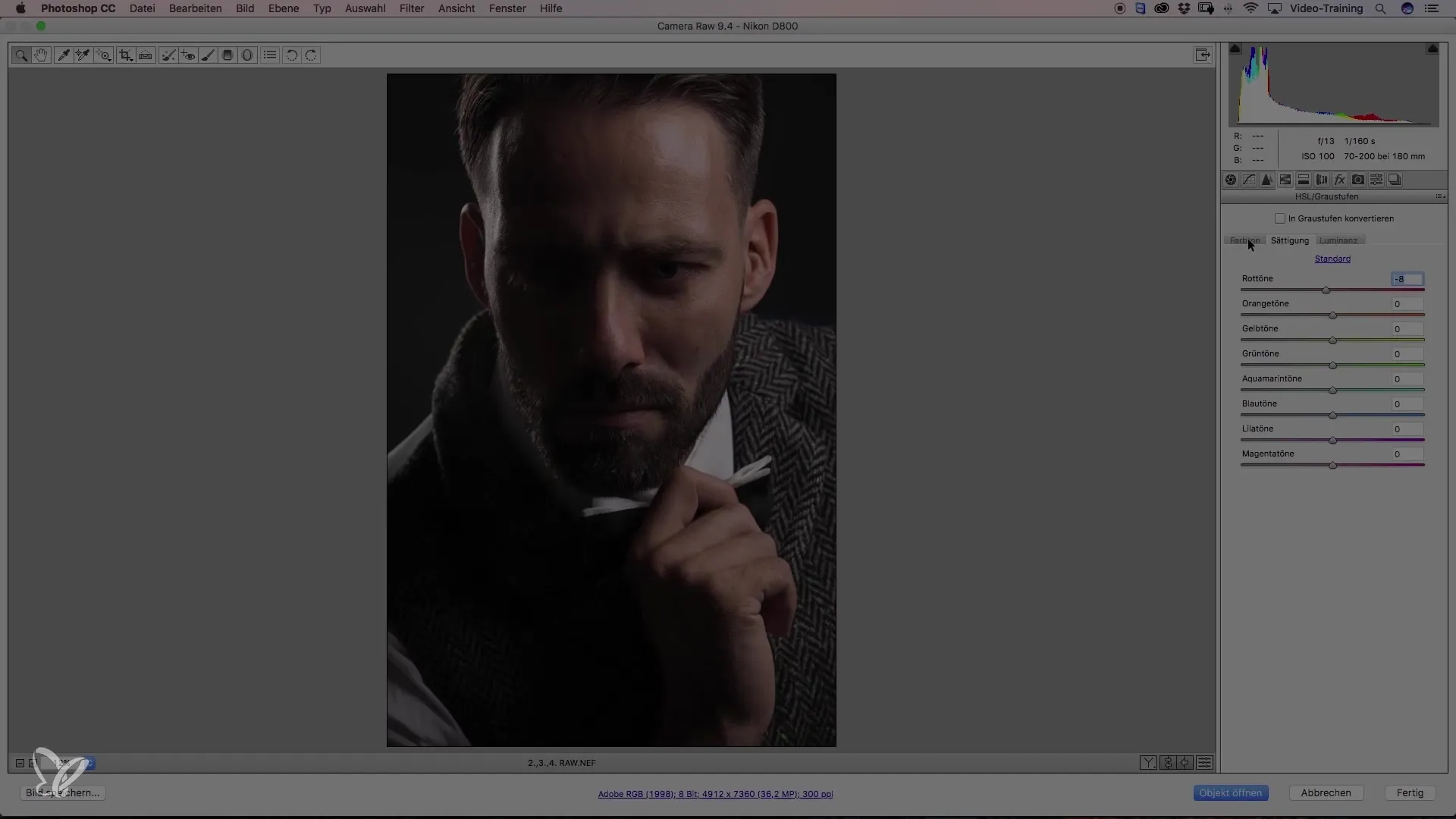
Riepilogo – Bellezza attraverso la post-produzione – Regolare le tonalità della pelle senza cast rosso
Attraverso il regolamento mirato delle tonalità della pelle con le funzionalità della calibrazione della fotocamera e i livelli HSL, puoi ripristinare i colori naturali delle tue immagini. È importante apportare modifiche delicate e considerare il valore di saturazione, al fine di ottenere l'aspetto desiderato. Sperimenta con questi metodi e semplifica i tuoi processi di ritocco.
Domande frequenti
Come posso evitare le deviazioni cromatiche nelle mie foto?Assicurati di scegliere correttamente le impostazioni della tua fotocamera e di fotografare in condizioni di luce ideali.
Qual è la differenza tra calibrazione della fotocamera e HSL?La calibrazione della fotocamera offre un adattamento globale, mentre HSL consente un controllo mirato sulle tonalità dei colori.
Devo sempre usare meno saturazione?Dipende dall'aspetto desiderato. Un'immagine meno saturata può spesso apparire più naturale, ma non è sempre la scelta migliore.


